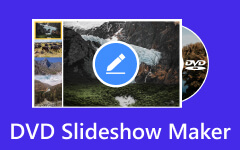Windows DVD Maker og dets bedste alternativ for dig at prøve
Vil du finde den bedste DVD-producent til Windows? Du er heldig! Vi har gjort det hårde arbejde med at researche, så du ikke skal bruge tid og kræfter på at gennemsøge uendelige muligheder. I denne artikel dækker vi alt, hvad du behøver at vide om Windows DVD Maker: dets styrker, svagheder, nøglefunktioner, understøttede operativsystemer og formater, og hvordan man downloader det. Og hvis Windows DVD Maker ikke helt er, hvad du leder efter, så fortvivl ikke! Vi vil også introducere dig til nogle af de bedste tilgængelige alternativer. Derudover giver vi en nem at følge guide til, hvordan du brænder dvd'er på din Windows-pc ved hjælp af disse brugervenlige værktøjer. Så lad os komme i gang med at finde den perfekte DVD-producent til dig!
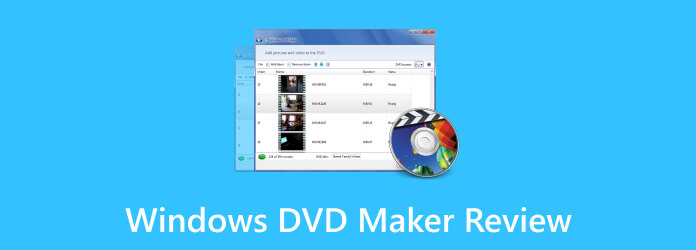
Del 1. Windows DVD Maker - En detaljeret gennemgang
Windows DVD Maker, en komponent af tidligere Windows-udgaver som Windows 7, pralede af en brugervenlig grænseflade, der tillader enhver bruger på alle niveauer at skabe personlige dvd'er med menuer, kapitler og diasshow. På trods af sin enkelhed manglede den de avancerede funktioner i software af professionel kvalitet og stødte på kompatibilitetsproblemer med visse filtyper. Dens problemfri integration med Windows og indbyggede brændefunktioner strømlinede imidlertid DVD-oprettelsesprocessen. Desværre blev den afbrudt i efterfølgende Windows-versioner, hvilket gav brugerne mulighed for at udforske alternative DVD-forfatterløsninger. Sammenfattende, mens Windows DVD Maker var tilstrækkeligt til grundlæggende DVD-oprettelse, kom det til kort for brugere, der ønskede mere avancerede funktioner og fleksibilitet.
Windows DVD Maker har forskellige versioner med nogle få ændringer. Eksempler er DVD Maker Windows 10, DVD Maker Windows 7 og DVD Maker Windows 8.1. Windows DVD Maker fungerede som en ligetil applikation til fremstilling af dvd'er, der tilbyder grundlæggende tilpasningsfunktioner. Dens brugervenlige GUI og problemfri integration med Windows appellerede til afslappede brugere, der søger at konvertere videoer eller billeder til DVD'er. Ikke desto mindre kan dets afbrydelse og begrænsede muligheder have fået avancerede brugere til at udforske alternativer med større funktionalitet. På trods af dets ulemper opfyldte det effektivt behovene hos sin målgruppe i dens aktive udviklingsfase.
Nøglefunktioner i Windows DVD Maker
Her er nogle hovedegenskaber ved Windows DVD Maker:
- • Intuitiv grænseflade til fremstilling af dvd'er
- • Brugerdefinerbare DVD-menuer med baggrundsmusik og tekst
- • Mulighed for at inkludere flere videofiler og organisere dem efter ønske
- • Vælg at inkorporere personlige titler og kreditskærme
- • Indbygget preview-funktion til vurdering af dvd'en før brænding
- • Understøttelse af forskellige DVD-medietyper såsom DVD-R, DVD+R, DVD-RW, DVD+RW og DVD-R DL
- • Problemfri integration med Windows Media Player og Windows Movie Maker
- • Forenklet brændeproces direkte i applikationen
- • Automatisk tilpasning af widescreen-videoer til standard DVD-format (4:3 billedformat) efter behov
Er den død?
Ja. Windows DVD Maker plejede at være et værktøj til at skabe dvd'er, men det er ikke længere tilgængeligt i nyere versioner af Windows som 8, 8.1 og 10. Microsoft holdt op med at arbejde på det og understøtte det. Så hvis du vil lave DVD'er nu, bliver du nødt til at bruge et andet program lavet af en anden.
Understøttede formater
Videoformater:
- • Windows Media Video (WMV)
- • AVI (Audio Video Interleave)
- • MPEG (Moving Picture Experts Group)
- • MP4 (MPEG-4 del 14)
- • MOV (QuickTime Movie)
- • DVR-MS (Microsoft Digital Video Recording)
Lydformater:
- • MP3 (MPEG Audio Layer III)
- • WAV (Waveform Audio File Format)
- • WMA (Windows Media Audio)
Billedformater:
- • JPEG (Joint Photographic Experts Group)
- • PNG (Portable Network Graphics)
- • BMP (Bitmap)
- • GIF (Graphics Interchange Format)
- • TIFF (Tagged Image File Format)
Hvor man kan downloade Windows DVD Maker
Den indbyggede Windows DVD Maker er sandsynligvis allerede tilgængelig, hvis du bruger Windows Vista eller Windows 7. Du kan finde den enten i menuen Start eller ved at søge efter "DVD Maker" i søgelinjen.
Men hvis du bruger en nyere version af Windows og ønsker at bruge DVD-redigeringsværktøjer, skal du muligvis udforske tredjeparts muligheder.
Del 2. Alternativ til Windows DVD Maker med større kompatibilitet
Siden Windows DVD Maker er udgået, har andre brugere udforsket og prøvet alternativer, der kan imødekomme deres behov, når de konverterer eller skaber dvd'er. Derfor præsenterer vi et alternativt værktøj, der matcher eller overgår mulighederne og funktionerne i Windows DVD Maker.
Tipard DVD Creator er en alsidig, brugervenlig software designet til at producere dvd'er i professionel kvalitet fra forskellige videoformater. Dens vigtigste styrker ligger i dets omfattende funktionssæt og brugervenlige grænseflade, der henvender sig til brugere på alle niveauer. Det understøtter tonsvis af videofilformater såsom MP4, AVI, MKV, WMV og MOV, hvilket sikrer problemfri kompatibilitet med forskellige multimediefiler. Derudover tilbyder softwaren et imponerende udvalg af DVD-menuskabeloner, der kan tilpasses, så brugerne kan tilpasse deres DVD'er med baggrundsbilleder, musik, tekst og knapper, så de passer til deres foretrukne tema eller stil. Desuden giver Tipard DVD Creator robuste redigeringsværktøjer, der giver brugerne mulighed for at forfine deres videoer ved at trimme, beskære, tilføje vandmærker og anvende specielle effekter, hvilket forbedrer deres projekters overordnede billedlige appel.
Sådan laver du en DVD ved hjælp af Tipard DVD Creator:
Trin 1For at begynde skal du downloade Tipard DVD Creator på din enhed ved at trykke på Hent knappen nedenfor til Windows eller Mac.
Trin 2Vælg derefter DVD og marker Tilføj mediefil (er) knappen for at uploade den/de videoer, du vil brænde.
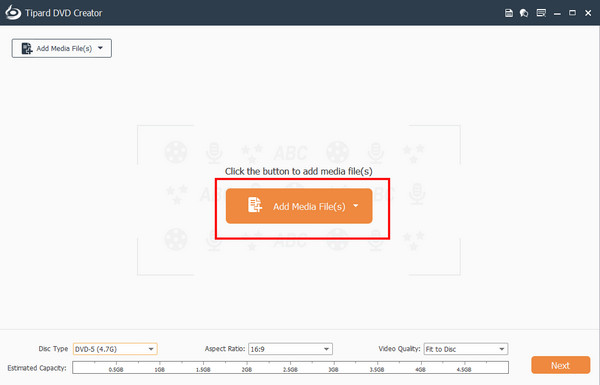
Trin 3Når dine videofiler er uploadet, kan du redigere dem. Når du er færdig med at redigere dem, skal du klikke på Næste .
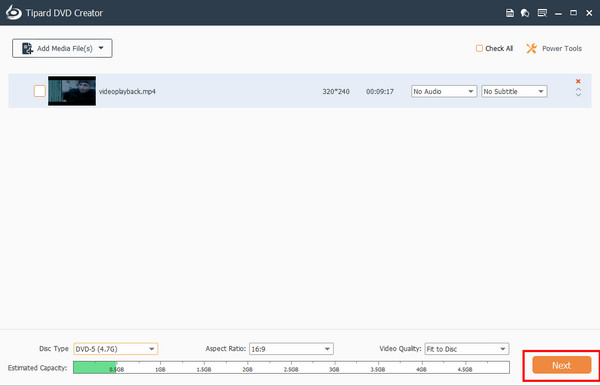
Trin 4Til sidst kan du tilpasse menuen til din DVD og vælge fra det indbyggede design på højre side af grænsefladen. Klik på Brænde for at afslutte processen.
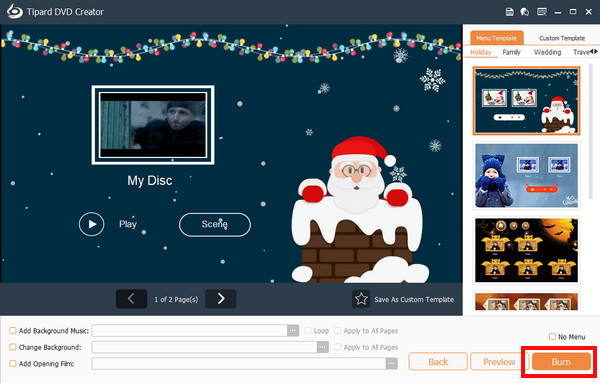
Yderligere læsning:
Aimersoft DVD Creator og bedste alternativer
Top DVD Label Maker til dig at oprette personlig dvd-label
Del 3. Ofte stillede spørgsmål om Windows DVD Maker
Kan du stadig lave dvd'er i Windows 11?
Windows 11 leveres ikke med et DVD-fremstillingsværktøj som Windows DVD Maker. Men bare rolig! Du kan stadig lave dvd'er på Windows 11 ved at downloade anden software lavet til dette formål. Der er masser af muligheder online, som du kan vælge imellem og bruge til at oprette dvd'er på din Windows 11-computer.
Kan du brænde billeder til DVD i Windows DVD Maker?
Sikkert! Med Windows DVD Maker kan du forvandle dine billeder til et DVD-diasshow. Du tilføjer bare dine fotos til projektet, gør det op med overgange, musik og tekst og brænder det derefter på en dvd. Dette er fantastisk til at lave fotoalbum eller præsentationer til at dele med venner og familie på en DVD.
Hvorfor kan Windows 10 ikke afspille en DVD?
Selvom Windows 10 ikke leveres med indbygget dvd-afspilningssoftware, kan brugere nemt forbedre denne funktion ved at installere tredjepartsprogrammer eller anskaffe valgfri mediecentersoftware direkte fra Microsoft.
Konklusion
Windows DVD Maker software er faktisk blandt de bedste programmer til at skabe dvd'er. Men siden det er blevet udgået, har mange mennesker ønsket at bruge anden software til at lave dvd'er. Og heldigvis kan Tipard DVD Creator downloades på alle platforme. Derfor, prøv det nu og oplev den bedste DVD-skabende software.